Kod błędu Roblox 262 pojawia się, gdy występuje problem z połączeniem z serwerami Roblox. Zwykle winne jest połączenie internetowe lub same serwery Roblox. Zwykle wystarczy szybkie ponowne uruchomienie aplikacji Roblox, aby wszystko znów działało.
W tym artykule wyjaśnimy, jak naprawić błąd Roblox o kodzie 262.
1. Uruchom ponownie urządzenie i wykonaj te szybkie poprawki
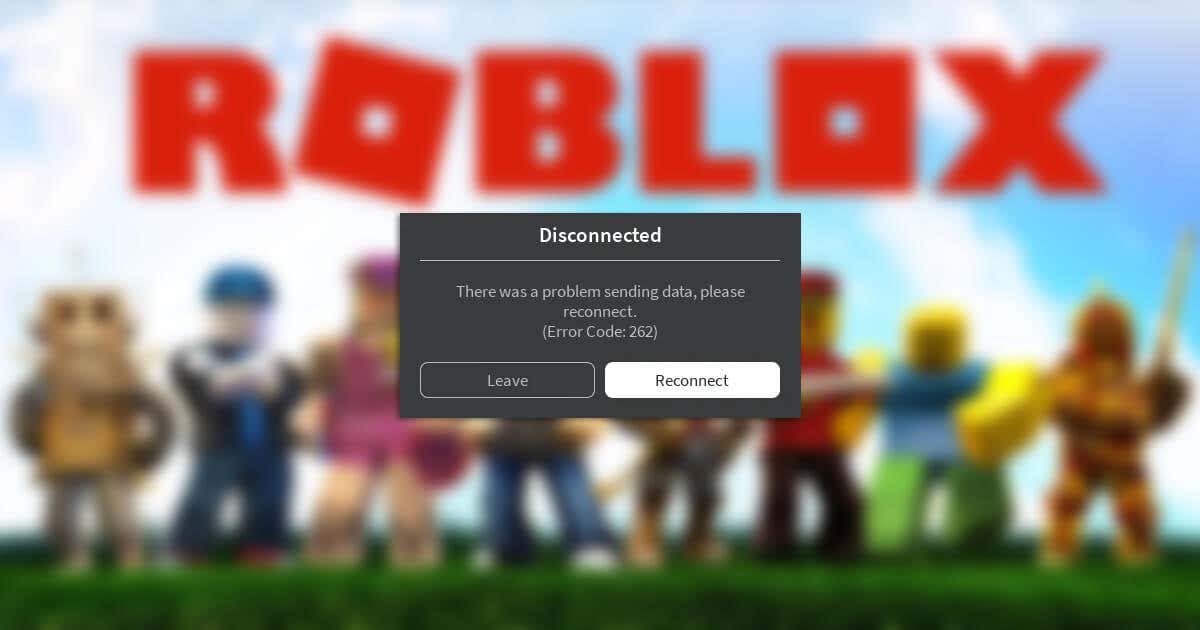
Błąd Roblox 262 to częsty błąd często powodowany przez tymczasowe usterki. Oto kilka szybkich poprawek, które mogą pomóc rozwiązać te błędy i przywrócić Roblox do działania:
2. Sprawdź stan serwera Roblox
Sprawdź dokładnie, czy serwery Roblox działają i działają. Jeśli nie będą działać w celu konserwacji (lub wystąpią problemy techniczne), może pojawić się kod błędu 262. W takim przypadku jedyne, co możesz zrobić, to poczekać, aż zostaną ponownie udostępnione.
Aby sprawdzić, czy serwery gier Roblox nie mają przestojów, przejdź do Strona stanu Roblox. Jeśli wszystko działa zgodnie z oczekiwaniami, powinien pojawić się komunikat „Wszystkie systemy działają”.
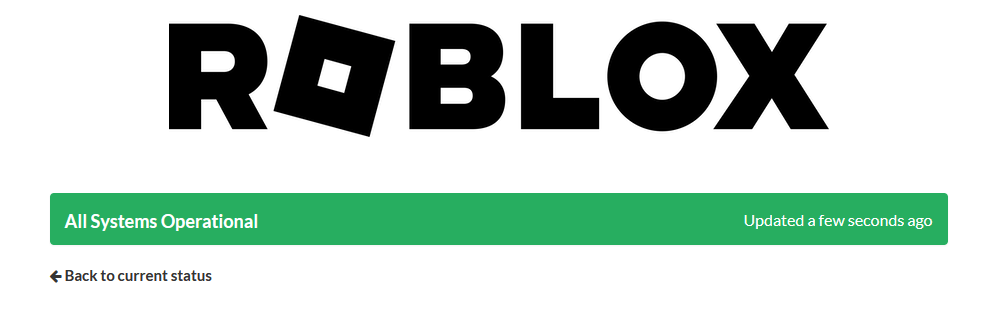
3. Sprawdź (i rozwiąż problemy) połączenia sieciowego
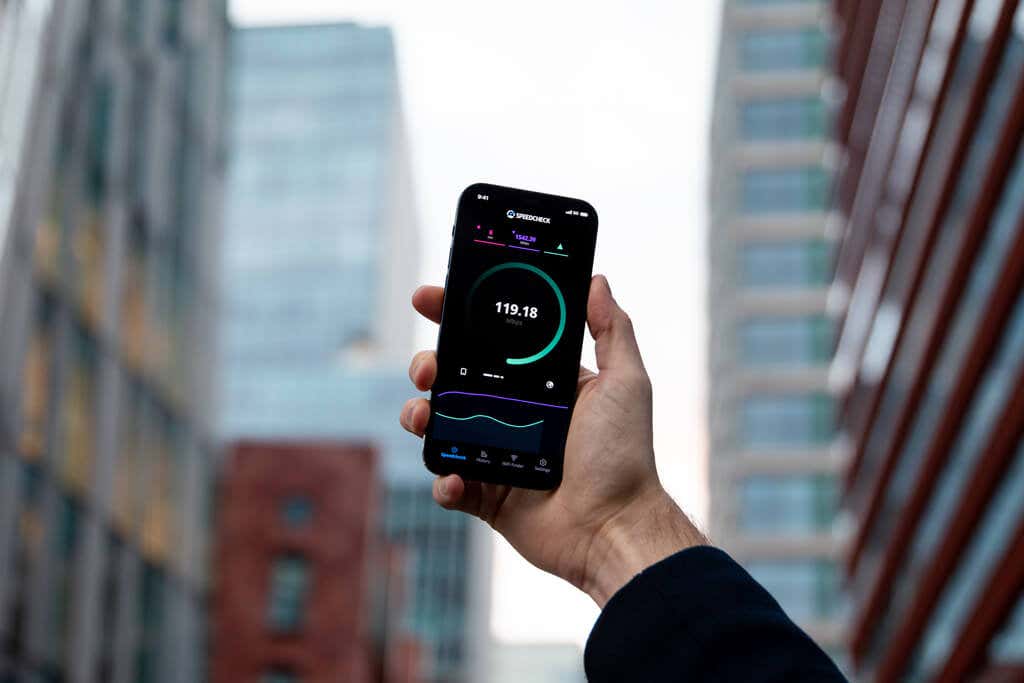
Inną prawdopodobną przyczyną kodu błędu 262 jest problem z siecią lub połączeniem internetowym. Poniżej wymienimy niektóre z głównych problemów z połączeniem, które można łatwo naprawić. Więcej możliwych rozwiązań znajdziesz w naszych szczegółowy przewodnik dotyczący rozwiązywania problemów z Internetem.
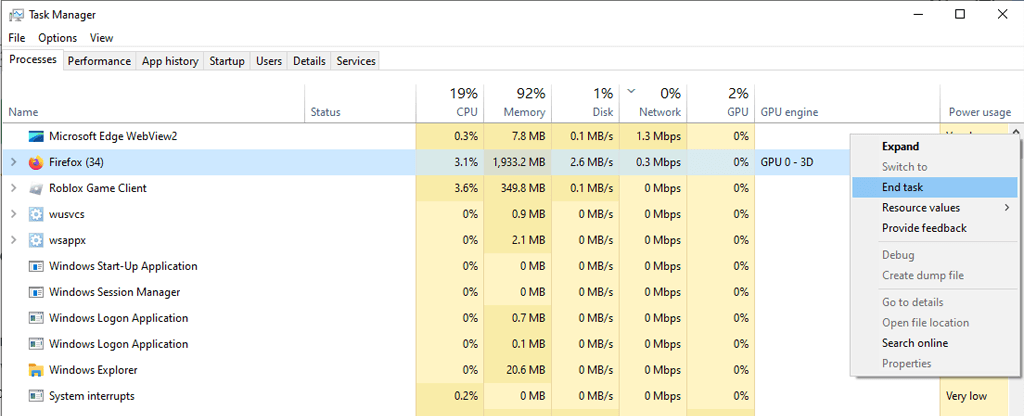
4. Dodaj Roblox do białej listy w zaporze Microsoft Defender
Jeśli grasz na komputerze z systemem Windows, upewnij się, że usługa Microsoft Defender nie umieściła Robloxa na czarnej liście. Aby to sprawdzić:
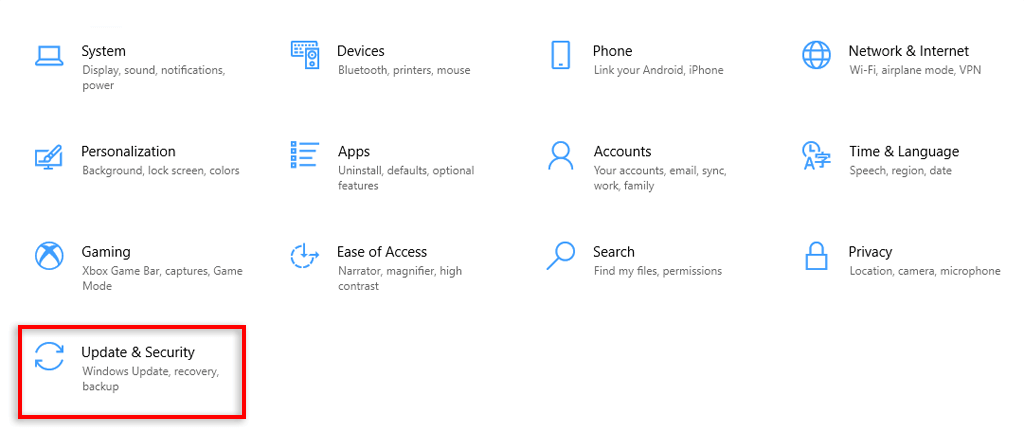
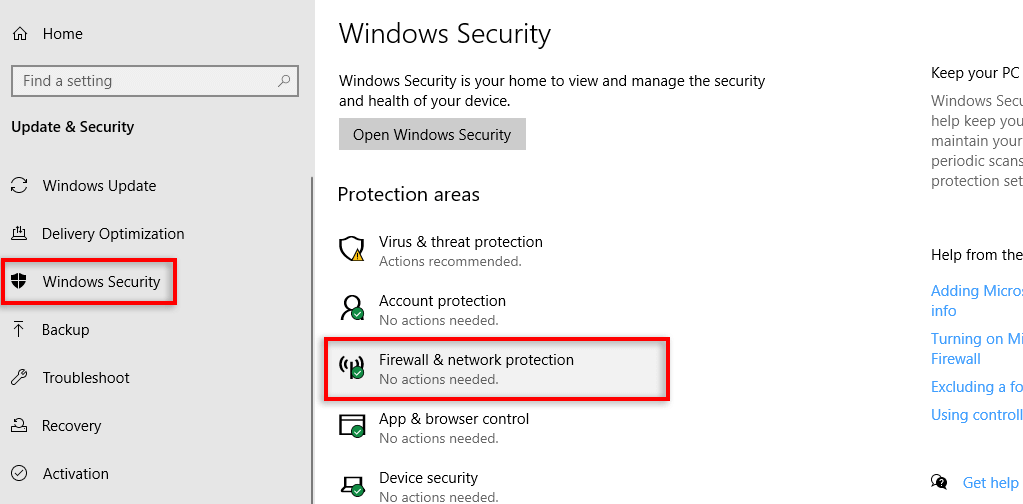
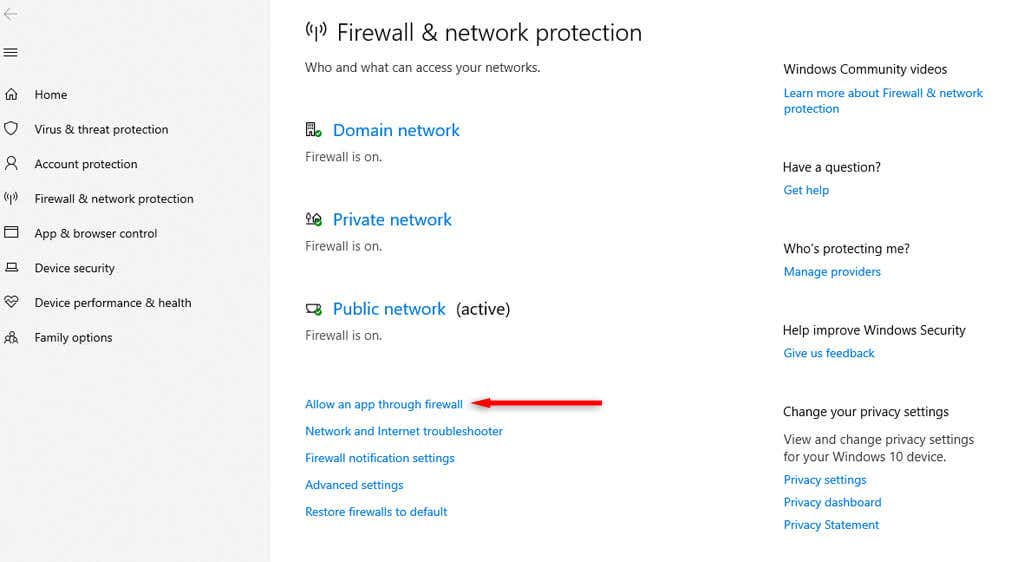
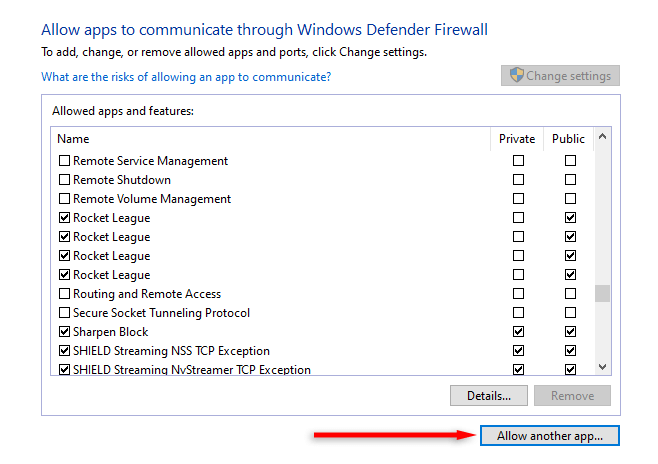
Uwaga:Jeśli używasz oprogramowanie antywirusowe innych firm, może to również powodować problemy z Robloxem. Zapoznaj się z instrukcjami dostawcy oprogramowania antywirusowego, aby dowiedzieć się, jak dodać Roblox do białej listy.
5. Wyłącz mody i rozszerzenia przeglądarki
Roblox nie pozwala użytkownikom na używanie niestandardowych modów w celu zmiany wrażeń z rozgrywki. Jeśli używasz modów, mogą one powodować kod błędu Roblox, ponieważ gra uniemożliwia ci grę z nimi. Co gorsza, Twoje konto może zostać tymczasowo zawieszone lub zamknięte, jeśli będziesz nadal z nich korzystać.
Podobnie istnieje kilka rozszerzeń przeglądarki, które mogą pomóc ulepszyć niektóre aspekty gier Roblox. Mogą jednak powodować problemy ze zgodnością z Robloxem, powodując kod błędu 262 (szczególnie jeśli niedawno zaktualizowałeś Roblox).
Aby zapobiec zakłócaniu sesji Roblox przez mody lub rozszerzenia przeglądarki, zalecamy ich całkowite odinstalowanie..
6. Zainstaluj ponownie Roblox
Jeśli nic innego nie pomogło, zalecamy ponowną instalację aplikacji Roblox. To powinno zastąpić wszystkie uszkodzone pliki i upewnić się, że używasz najnowszej wersji Robloxa.
Aby odinstalować Roblox w systemie Windows:
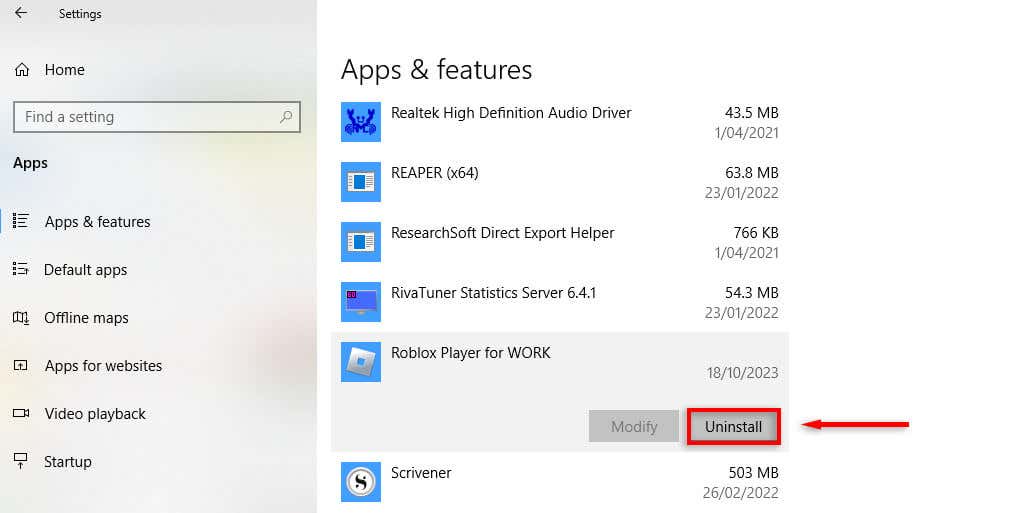
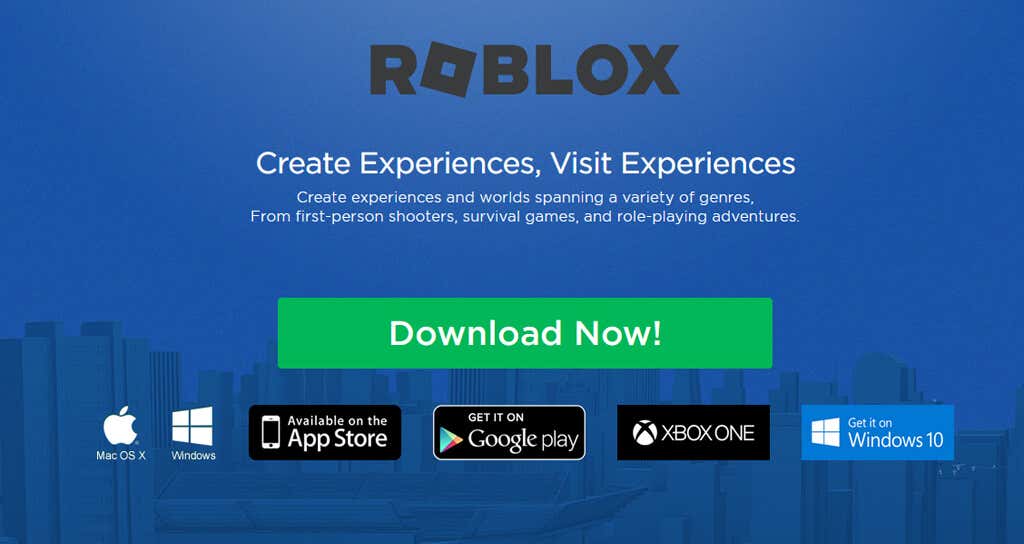
Aby ponownie zainstalować Roblox na Apple iOS:
Aby ponownie zainstalować Roblox na Androidzie:
Zagraj w Roblox w spokoju
Ciągłe rozłączanie się w trakcie gry to jedno z najbardziej frustrujących doświadczeń, jakie może spotkać gracza. Mamy nadzieję, że ten artykuł pomógł Ci naprawić ten bolesny błąd Roblox, dzięki czemu możesz grać w spokoju.
Jeśli jednak ten błąd będzie Cię nadal nękał, ostatnią deską ratunku jest skontaktowanie się z zespołem Wsparcie Robloxa. Powinni być w stanie dokładnie określić, co się dzieje nie tak, i błyskawicznie przywrócić Cię do gry..